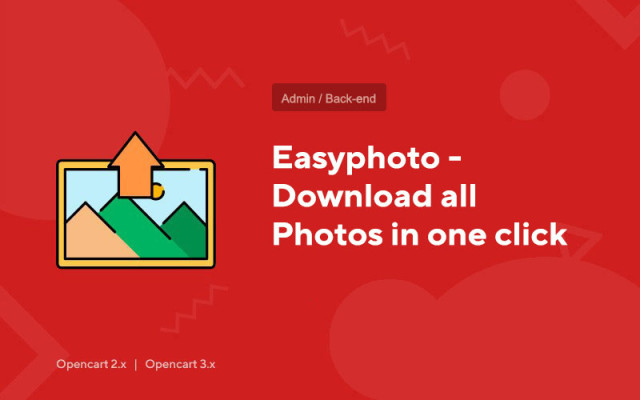Easyphoto - Tek bir tıklamayla tüm fotoğrafları indirin
Price in reward points: 10
Bu modül, ürünlere resim ekleme sürecini büyük ölçüde basitleştiren dosya yöneticisini atlayarak ürünlere fotoğraf yükler.
İyi bir dönüşüm için en az 5 adet olmak üzere yüksek kaliteli ürün fotoğraflarına ihtiyacınız var.
Yetenekler
- Doğrudan cihazınızın belleğinden 1-2 tıklamayla fotoğrafları çoklu yükleyin;
- Çok kullanışlı ve anlaşılır arayüz - Fotoğraf seçme/sürükle ve bırak alanı, ana görüntü alanı, ek fotoğraf alanı ve alışveriş sepeti alanı;
- Tarayıcıya sürükleyerek indirme özelliği Drad&Drop;
- Bir indirme klasörü atamak mümkündür. Ve son fotoğraflar, çok uygun ve mantıklı olan ürün kimliğine sahip bir klasöre yüklenir. Dosyalar image/catalog/easyphoto/123/… konumunda bulunur. Burada easyphoto yükleme için yapılandırılabilen bir klasördür, 123 ürün kimliğidir, tüm resimler bu klasöre yerleştirilir;
- Otomatik SEO fotoğraf başlığı - ürün adından harf çevirisi. Dil, ayarlardan seçilebilir. Örneğin, Canon-ip2900 yazıcı ürünü, printer-canon-ip-2900-1.jpg, printer-canon-ip-2900-2.jpg, printer-canon-ip-2900-3.jpg adlarına sahip olacaktır; SEO için çok faydalıdır. Tüm özel karakterler ve ekstra karakterler kesilir. 3.0 sürümünde, gereksiz olanların tamamen temizlenmesi vardır. Tabii ki bu özelleştirilebilir, ancak adı ürünün adından olsaydı daha iyi olurdu;
- Fotoğraf adı ile seri numarası arasında bir ayırıcı belirtmek mümkündür;
- Resim başlığının oluşturulacağı üründe herhangi bir alanı seçebilirsiniz;
- Ana fotoğrafı atamak, farenin basit bir sürükleyip bırakma işlemidir. Tüm fotoğrafları yükledik - bir tanesini ana fotoğrafa sürükledik ve her şey hazır;
- Yüklenen tüm fotoğraflardan ilk fotoğrafın otomatik seçimini ayarlarsanız, ana fotoğraf otomatik olarak atanır;
- Daha önce yüklenen fotoğraflardan fotoğraf eklemek mümkündür;
- Yüklenen fotoğrafları fareyi sürükleyerek sıralayın;
- Ayrıca yeni versiyonda bir sepet vardı. Bu temel araç, ürün fotoğraflarıyla çalışmayı kolaylaştırır. Tüm resimleri yüklediğinizde, asıl olanı seçtiğinizde, sıraladığınızda, döndürdüğünüzde vb. ve bazı fotoğrafların gereksiz olduğu ortaya çıktı - onları sepete sürüklemeniz yeterli. Dosya sunucuda kalmaya devam eder ancak ürüne bağlı değildir. Ve sepetten geri yüklenebilir veya sonsuza kadar silinebilir. Çöpü tamamen boşaltmak için elbette bir araç var;
- İmleci resmin üzerine getirdiğinizde, fotoğrafı yeni büyütebilirsiniz! diğerine geçin ve ayrıca saat yönünde veya saat yönünün tersine döndürün. Kaydırırken orijinal kalır ve siteye iade edilebilir. Her şey çok rahat ve iyi düşünülmüş. Sepette fotoğrafı sunucudan sonsuza kadar silebilirsiniz;
- Modül, fotoğraflarla çalışma arayüzünün bulunduğu ürün düzenleme formunda kendi sekmesini oluşturur.
Fonksiyonlar
- Durum - modülün gerçek durumu. Modül kurulu ancak devre dışı bırakılmışsa, bir ürünü düzenlerken yine de bir Easyphoto sekmesi olacaktır, ancak modülün çalışması için etkinleştirilmesi gerektiğine dair bir bildirim görüntülenecektir. Aynı zamanda, Görüntüler sekmesi kalır ve fotoğraflar standart şekilde eklenebilir;
- Fotoğraflar klasörü - fotoğrafların yükleneceği klasörün adı. Zorunlu bir gereklilik, örneğin eğik çizgi, boşluk ve diğer gereksiz şeyler olmadan ve küçük harfle yazılmış Latince ad olacaktır (kolayfotoğraf, fotoğraf, ürün_foto). Varsayılan olarak, yapılandırılmamışsa klasör easyphoto olacaktır. Lütfen son fotoğraf klasörünün image/catalog/easyphoto/3634/ olacağını unutmayın. easyphoto bir klasör olduğunda, 3634 içindeki ürünün kimliğidir ve zaten fotoğraflar olacaktır;
- Bir fotoğrafın ayırıcısı , görüntünün adını ve seri numarasını ayıran bir semboldür;
- İlk fotoğrafı ana fotoğraf olarak ayarlayın - ayar, ilk fotoğrafı otomatik olarak ana fotoğraf olarak seçmenize olanak tanır. Bu çok uygun. sistem ana görüntüyü otomatik olarak ekler ve her seferinde onu seçmeye gerek kalmaz. Ana şeyi seçmek için fotoğrafın üzerine gelin ve yeşil onay işaretini tıklayın;
- Ürün adından fotoğraf başlığı - fotoğrafın otomatik olarak ürün adına yeniden adlandırılması. Bu SEO için çok faydalıdır. Google, adı anlamlı, yani dosyanın içeriğiyle eşleşecek şekilde ayarlamanızı önerir. Örneğin, bu kutuyu işaretlerseniz, ürüne ait görseller nazvanie_tovara.1.jpg, nazvanie_tovara.2.jpg, nazvanie_tovara.3.jpg vb. Elbette, ürün adındaki tüm fazladan karakterler temizlenecektir. Bu seçeneği etkinleştirmeniz önerilir. Modül, yeni ürünler için adın nereden alınacağını da anlar;
- İsim . Bu ayar, bir fotoğraf başlığı oluşturmak için hangi alandan metin alacağınızı seçmenize olanak tanır. İsim, makale, mpn vb. koyabilirsiniz;
- Fotoğraf başlık dili - Çok dilli bir mağazanız varsa, resimlerin başlığını hangi dilden alacağınızı seçebilirsiniz. Varsayılan olarak, id = 1 olan dilden alınır.
2 tür kurulum vardır: Modül dosyası ocmod.zip ile biten bir arşiv ise "Uzantıların yüklenmesi" veya dosyalarla basit bir arşiv ise "FTP (dosya yöneticisi) aracılığıyla" .
Ocmod'u Kurmak
- 1 Modül dosyasını indirin . Ücretli eklentiler, yalnızca ödeme yapıldıktan sonra hesabınıza indirilebilir.
- 2 Sitenizin yönetici panelinde "Uzantılar" -> "Uzantıları yükle" veya "Modüller" -> "Değiştiricileri yükle" seçeneğine gidin ve "Yükle" düğmesini tıklayın;
- 3 İndirilen dosyayı seçin ve "Devam Et" i tıklayın, - "Başarıyla yüklendi" yazısını bekleyin;
- 4 Sonra "Eklenti Yöneticisi" ne veya "Değiştiriciler"e gidin ve "Güncelle" düğmesine (mavi, sağ üst köşede) tıklayın. Ayrıca modül için yönetici hakları verin (aşağıda bunun nasıl yapılacağı yazılmıştır).
FTP aracılığıyla kurulum
- 1 Modül dosyasını indirin . Ücretli eklentiler, yalnızca ödeme yapıldıktan sonra hesabınıza indirilebilir;
- 2 Dosya yöneticisi aracılığıyla sitenin kök dizinine dosya yükleyin . Kural olarak, arşiv PHP'nin farklı sürümleri ve OC sürümleri için dosyalar içerir (seçeneğinizi doğru seçmeniz gerekir);
- 3 Sonra "Eklenti Yöneticisi" ne veya "Değiştiriciler"e gidin ve "Güncelle" düğmesine (mavi, sağ üst köşede) tıklayın. Ayrıca modül için yönetici hakları verin (aşağıda bunun nasıl yapılacağı yazılmıştır).
Herhangi bir modülü kurduktan sonra, "Sistem" -> "Kullanıcı grupları" -> "Yönetici" bölümüne gidin, tüm onay kutularının işaretini kaldırın ve görüntüleme ve değiştirme alanlarındaki "Tümünü seç" düğmesine tıklayarak bunları geri koyun.
Tags: Opencart 2.0, Opencart 2.1, Opencart 2.2, Opencart 2.3, Opencart 3.0, OcStore 2.3, OcStore 3.0